以前、MacBook Proを購入するときにメモリの選択において、8GBと16GBで迷ったけど8GBを買いましたという記事を書きました。
MacBook Proのメモリ選択、16GBは本当に必要か?僕が8GBを選択した理由
そしてその後、自分の使い方でホントに8GBで足りているのかを検証してみました。
メモリ8GBのMacBook Proで快適に使える?僕の使い方を検証してみた
今回は、Chromeのタブを100個表示させてどれだけメモリを使うのかという、くだらないけど、でも気になってしまったものはしかたない。
多分100個も表示させたら8GBのメモリでは食い尽くされるんじゃないかなあと予想はしつつ、実際に検証してみました。
目次
検証方法
検証前にChromeの設定で、ホームをGoogleのトップページにしておく。
新しいタブを開くときのルール
1. Googleの検索窓に任意のキーワードを入れて検索する
2. 表示された検索結果の上位に表示されている公式サイトのトップページを表示させる。
これで1つのタブを開いたとしてカウントする。
また、この検証はMacBook Proの電源を立ち上げてから他のアプリは一切起動せず、Chromeのみを起動して検証する。
検証に使ったアプリ
前回でも使った『Monity』を使います。
 Monity
Monity 
カテゴリ: ユーティリティ
価格: ¥600
CPU、メモリ、ネットワーク、バッテリーなどのMacの使用状況を確認できる、僕のお気に入りのアプリです。
Monityの使い方についての詳しいことはこちらで。
【Macアプリ】CPUやメモリの使用状況は『Monity』が見やすくてわかりやすい!
検証に使った MacBook Pro と Chrome
MacBook Pro (Retina 13-inch Early 2015)
MacOS:OS X El Capitan
MacOS バージョン:10.11.3
メモリ:8GB
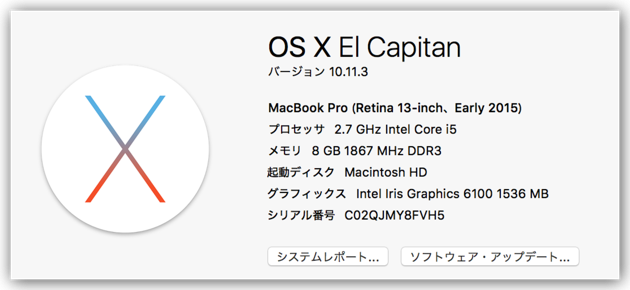
Cromeバージョン:48.0.2564.103 (64-bit)
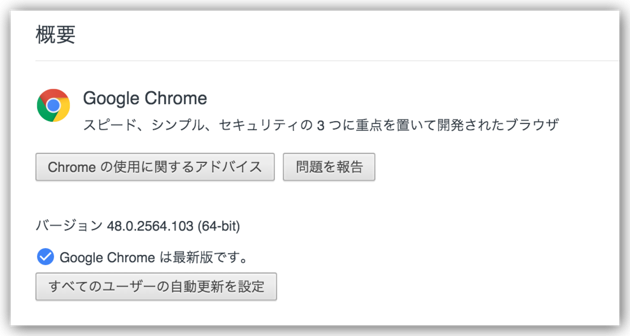
いざ検証開始!
それでは、タブ100個まで開いていって、メモリが枯渇してしまうのか見ていきましょう。ワクワク、ドキドキ。
起動直後
まずは、MacBook Proの電源を立ち上げてデスクトップ画面が表示された直後のメモリがどれくらい使われているのか確認。
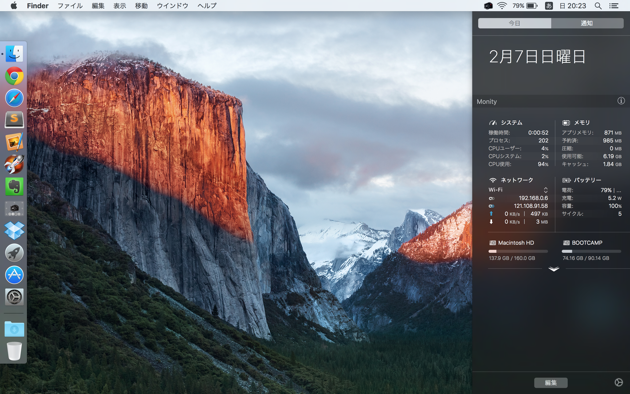
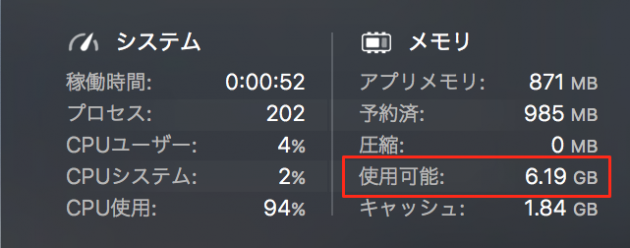
使用可能なメモリ容量は6.19GB。約2GBが使われている状態です。
タブ1個
そしてChromeを立ち上げ、ここのWordPressブログにログインしてトップページを表示。
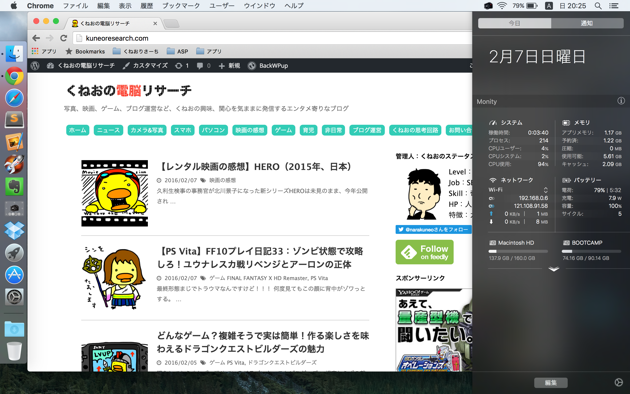
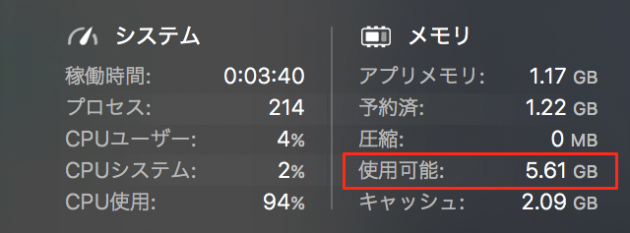
Chromeでタブ1つ開いて約500MB使われました。
タブ5個
今度はタブを5個。
ここからは検証方法に書いた通り、新しいタブを開き、Googleのトップページの検索欄に僕の興味のあるもののキーワードを入力して検索、検索結果に表示されているものの中で公式サイトのものを選んでトップページを表示させたら、また新しいタブを開いて繰り返します。
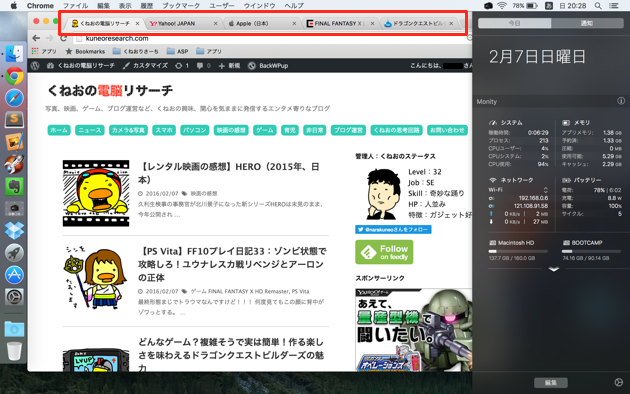
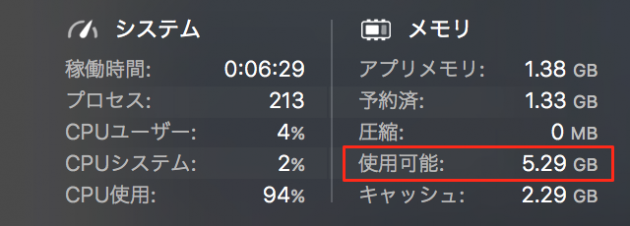
5.61GB → 5.29GB (差分 320MB)
タブが4つ増えて320MBをさらに使いました。
タブ10個
今度は倍の10個。
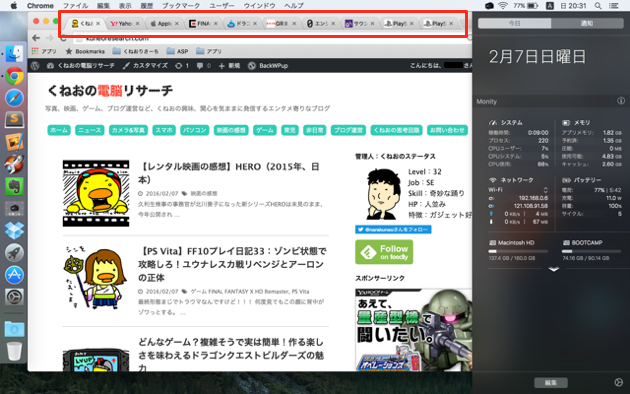
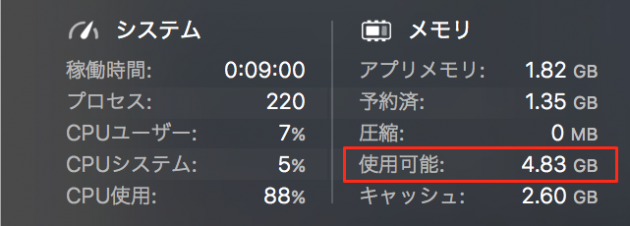
5.29GB → 4.83GB (差分 460MB)
タブ一つにつき、一定のメモリを持っていかれるのかと思っていましたが、そういうわけではなさそうですね・・・。
タブの数が増えるに連れてメモリの減る量が緩やかに減っていっているように感じられます。
タブ20個
どんどん行きましょう。
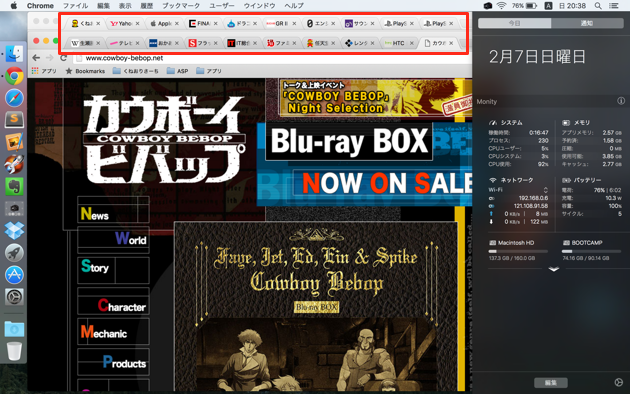
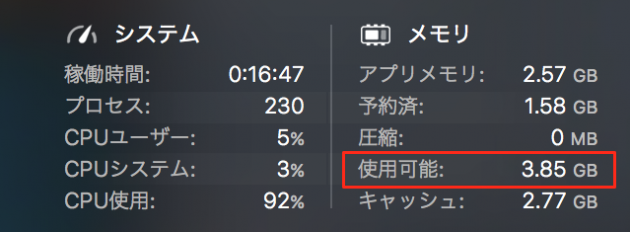
4.83GB → 3.85GB (差分 980MB)
一気に1GB近く持っていかれました。
タブ20個で約2GB使っているので、こりゃ60個くらい開いたらメモリなくなるなあ・・・。
タブ30個
次。30個。
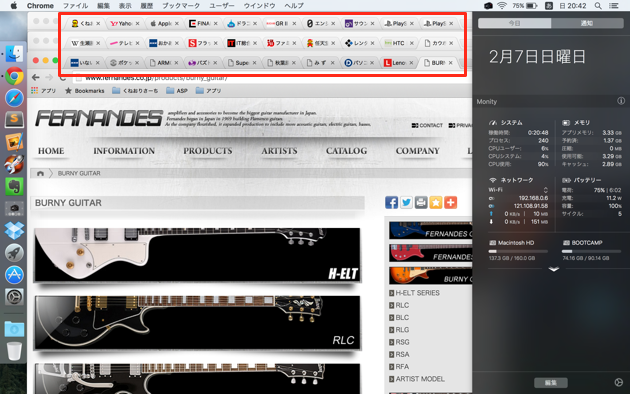
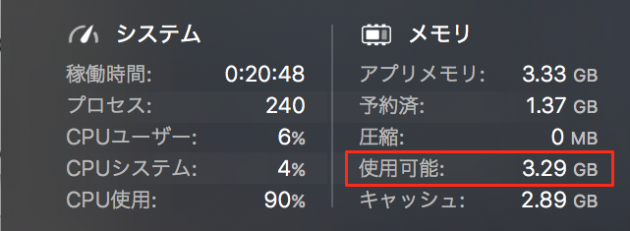
3.85GB → 3.29GB (差分 560MB)
順調にメモリが減っていっています。
タブ40個
40個!
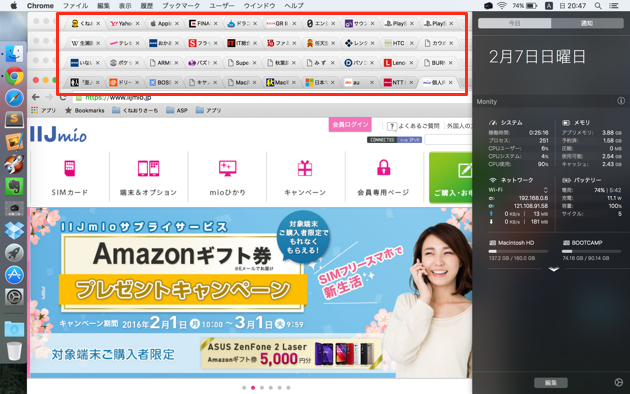
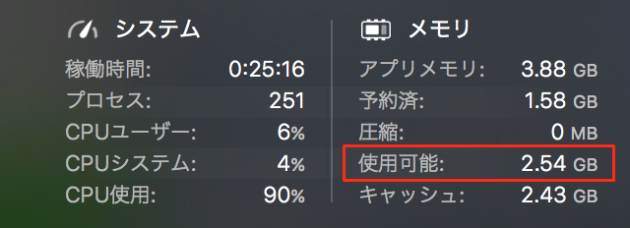
3.29GB → 2.54GB (差分 750MB)
うお、タブ20個から30個に増えた時よりもメモリの減り方が大きくなってる。
タブ50個
だんだん終わりが見えてきたかなあ・・・50個。
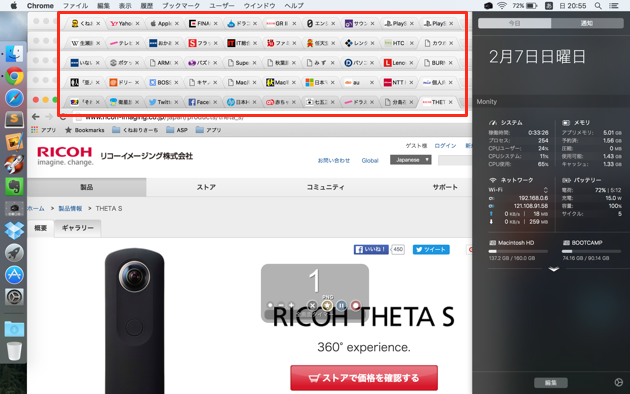
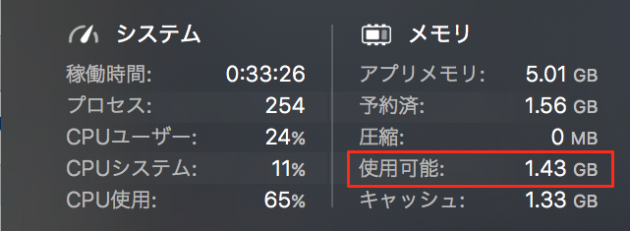
2.54GB → 1.43GB (差分 1.11GB)
うおおお、1GB持っていかれたー!!
60個突破出来るか!?
タブ60個
これが最後になるか・・・60個。
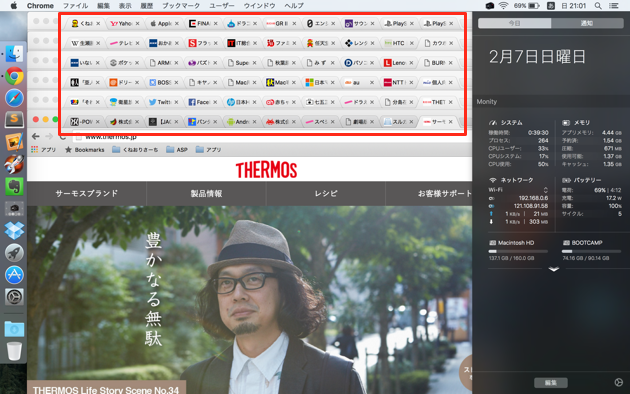
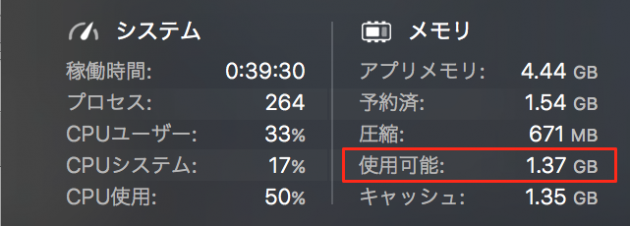
1.43GB → 1.37GB (差分 60MB)
あれ??
メモリの減り方がおかしい。タブが10個増えて60MBしか減っていない。
まだいけそう・・・。多分100は無理だろうけど。
タブ70個
限界まで行くぞ。70個!
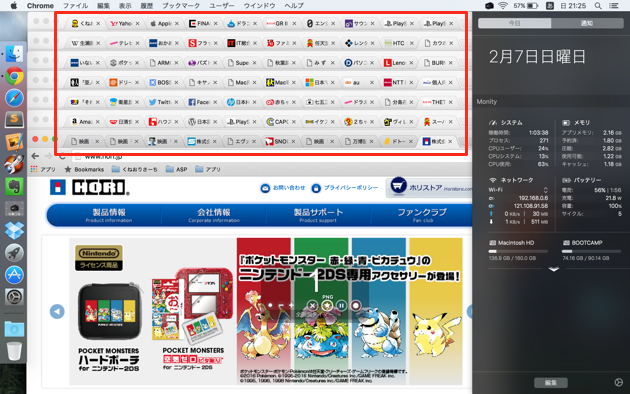
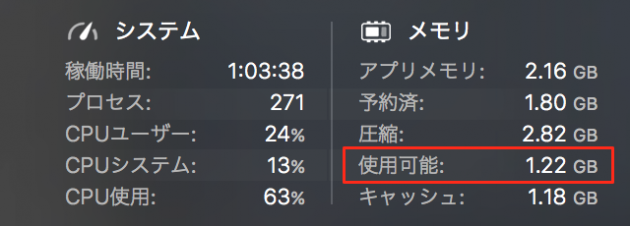
1.37GB → 1.22GB (差分 150MB)
んん??
着実に10個ずつ増やしているにも関わらず、メモリの減り方が小さい。
こいつは一体・・・。
タブ80個
なんとなく100個いけそうな気がしてきた。80個!
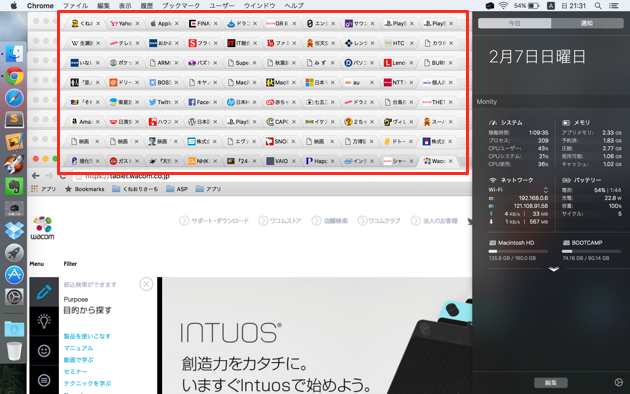
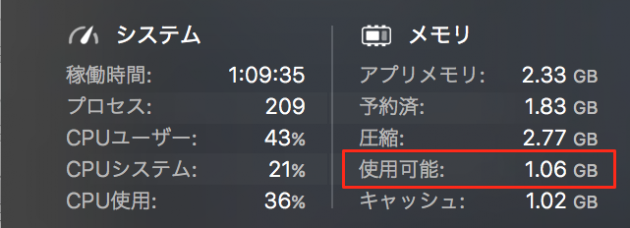
1.22GB → 1.06GB (差分 160MB)
相変わらずメモリの減り方が小さい。
しかしもうすぐ使用可能なメモリ容量も1GBを切りそう。
というか、これ100個開いてもメモリ枯渇しないんじゃないだろうか?
期待が膨らんできた。
タブ90個
100まで届いて!90個!!
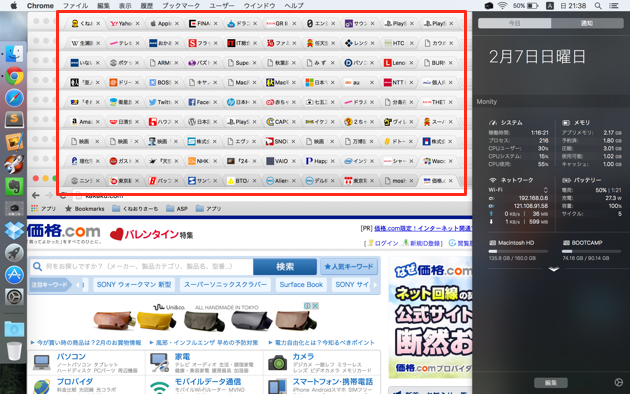

1.06GB → 1.02GB (差分 40MB)
うおおお、なんじゃりゃあ・・・。
今までの中で最小の減りやないか!!!
結局、1GB切れず。
なんかもう自分の中でメモリが枯渇せずに100個開いて欲しいのか、メモリ使い切って欲しいのかよくわからなくなってきた・・・。
タブ100個
ついに来ました。タブ100個開き。クリア出来るのか!?
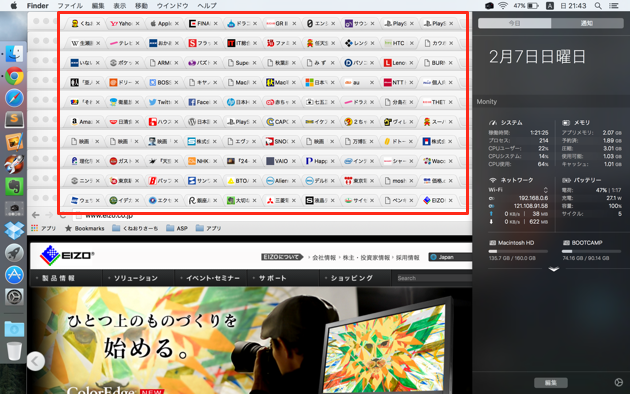
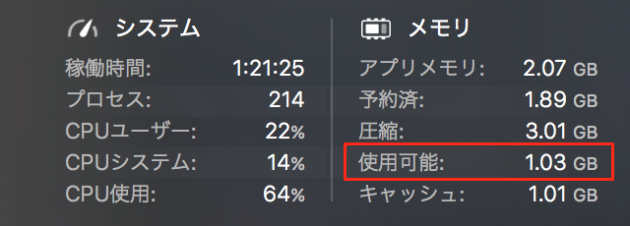
1.02GB → 1.03GB (差分 10MB)
って、オイィィィィイイ!!!!
増えとるやないか!!!
どういうこっちゃねん!!!
最後にChromeを終了して計測
最後に開いていたタブ100個を全て消して、Chromeアプリを終了して計測。
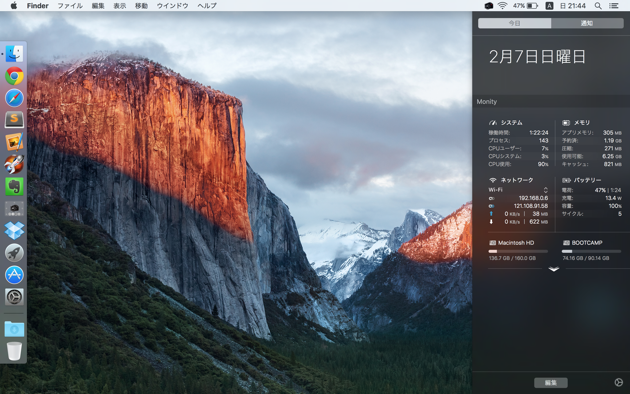
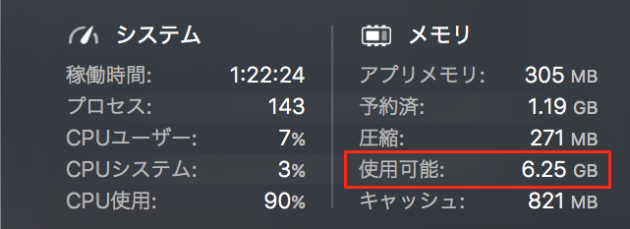
1.03GB → 6.26GB (差分 5.23GB)
検証前(MacBook Pro立ち上げ直後)に近い状態になりました。若干増えてるような・・・?
検証を終えてみて
タブが100個に近づくにつれて、メモリを使う量が減っていくのがわかりました。
残念ながらはっきりしたことは言えないのですが、上手いことMacがメモリをやりくりしてメモリを空けていたように見えました。
まあ、こんな極端な使い方は普通しないし、Chromeを使いながら他のアプリも使うのが一般的な使い方なので、今回の検証はあんまり意味がなかったような気がしないでもありません。
一応、結果を表にまとめておきます。なにかの参考になれば・・・。ならない?
結果表
| タブ数 | 使用可能なメモリ量 | 前回から減った量 |
| 0個 | 6.19GB | - |
| 1個 | 5.61GB | -580MB |
| 5個 | 5.29GB | -320MB |
| 10個 | 4.83GB | -460MB |
| 20個 | 3.85GB | -980MB |
| 30個 | 3.29GB | -560MB |
| 40個 | 2.54GB | -750MB |
| 50個 | 1.43GB | -1.11GB |
| 60個 | 1.37GB | -60MB |
| 70個 | 1.22GB | -150MB |
| 80個 | 1.06GB | -160MB |
| 90個 | 1.02GB | -40MB |
| 100個 | 1.03GB | +10MB |
僕が購入したMacBook Pro
[amazonjs asin="B00UJK38O6" locale="JP" title="APPLE MacBook Pro with Retina Display (2.7GHz Dual Core i5/13.3インチ/8GB/256GB/Iris Graphics) MF840J/A"]
新しいMacBook(12-inch)
[amazonjs asin="B00VTN1PJC" locale="JP" title="APPLE MacBook (1.1GHzデュアルコア Intel CoreMプロセッサ/12型/8GB/256GB/USB-C/スペースグレイ) MJY32J/A"]
MacBook Air
[amazonjs asin="B00UJK32CY" locale="JP" title="APPLE MacBook Air (1.6GHz Dual Core i5/13.3インチ/4GB/128GB/802.11ac/USB3/Thunderbolt2) MJVE2J/A"]
